¿Cómo conectar auriculares y altavoces al mismo tiempo?

Si utiliza a menudo una computadora personal, probablemente se haya enfrentado a un problema como conexión simultánea de altavoces y auriculares. Surge cuando se necesita un funcionamiento constante o variable de ambos dispositivos, y no hay forma de cambiarlos cada vez. Echemos un vistazo más de cerca a cómo resolver este problema.

Manera universal
Es fácil conectar ambos dispositivos al mismo tiempo con un pequeño dispositivo adicional, que se puede comprar en cualquier tienda de radio y electrónica. disidente. Se conecta a un puerto de 3,5 mm en la unidad del sistema de la computadora y tiene 2 conectores idénticos a la vez. Puede conectarles los dispositivos de reproducción necesarios. Este método es muy simple y no requiere ninguna manipulación adicional con la configuración del sistema para emitir sonido a varios dispositivos a la vez.
Sin embargo, hay situaciones en las que es imposible adquirir un dispositivo de este tipo o simplemente no hay tiempo.


Entonces vendrán al rescate métodos de conexión alternativos.
Conexión sin divisor
Hay varias formas diferentes de conectar varios dispositivos a su computadora a la vez, incluso si no tiene un divisor. Sin embargo, vale la pena señalar que la mayoría de estos métodos está garantizado para funcionar solo en tarjetas de sonido Realtek, y nadie garantiza su rendimiento con otras tarjetas de sonido integradas.
Entonces lo primero que debes hacer es conecte ambos dispositivos a la computadora. En la parte posterior de la unidad del sistema, busque los puertos para conectar dispositivos de audio. Se encuentran todos juntos y suelen tener un color estándar: rosa para el micrófono, verde para el dispositivo de reproducción principal y azul para el secundario. Conecte sus altavoces al puerto verde y los auriculares al puerto azul.

Ahora es necesario Inicie el Administrador de dispositivos de sonido Realtek. En el menú Inicio, seleccione Panel de control y luego Hardware y sonido. Todas las entradas de audio disponibles en la computadora se mostrarán a la derecha. Por lo general, la salida azul está inactiva. Para activarlo, haga clic derecho en el icono y seleccione "Reasignar conectores". En la ventana que aparece, marque la casilla junto a los auriculares y haga clic en "Aceptar".
Ahora todo lo que queda es reiniciar la computadora para que los cambios surtan efecto.
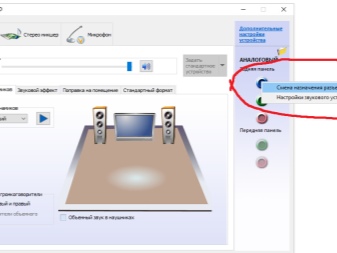
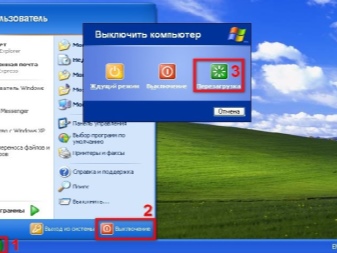
Si está utilizando 2 pares de auriculares o su placa base no tiene conectores adecuados, entonces el segundo método le conviene.
- Primero, conecte un dispositivo al puerto correspondiente en la parte posterior de la unidad del sistema, y el otro está en el panel frontal.
- En la esquina inferior derecha del escritorio, busque el icono del altavoz y haga clic con el botón derecho en él.
- Seleccione "Dispositivos de reproducción" de la lista. Se abrirá una ventana con una lista de todos los dispositivos asociados con su computadora. Estamos interesados en la pestaña "Grabadores".
- Ahora tiene acceso a todos los dispositivos de grabación que están actualmente conectados a la PC. En cualquier espacio libre, haga clic con el botón derecho y seleccione "Mostrar dispositivos desconectados" de la lista.
- Se ha agregado a la lista un dispositivo inactivo llamado "Mezclador estéreo". Ahora está deshabilitado. Para habilitarlo, haga clic en él y seleccione el elemento apropiado.
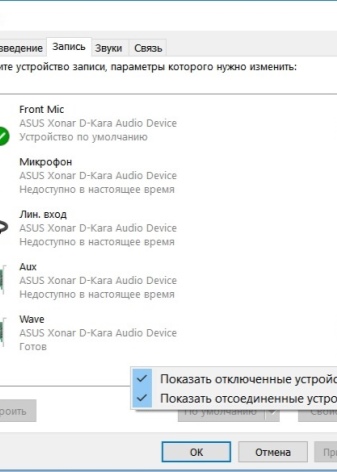
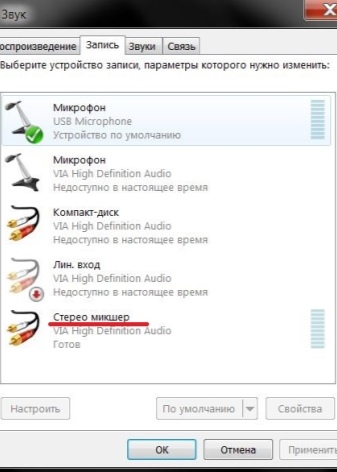
¿Como instalar?
Una vez que haya encendido el "Mezclador estéreo", debe configurarlo.
- Vuelva a hacer clic con el botón derecho en el dispositivo y seleccione Propiedades. De todas las pestañas disponibles, solo nos interesa una: "Escuchar".
- En él, debes marcar junto al ítem "Escuchar desde este dispositivo", y en la siguiente lista seleccionar el dispositivo en el que quieres escuchar el sonido (altavoces o auriculares).
Reiniciar la computadora después de completar todas las manipulaciones es opcional, pero es deseable si el sonido no apareció en los auriculares. También vale la pena recordar que este método, aunque funciona muy bien en la mayoría de las PC, está lejos de ser todo.
Se puede utilizar tanto para conectar auriculares con cable o inalámbricos a una computadora como para escuchar en paralelo en altavoces y auriculares.
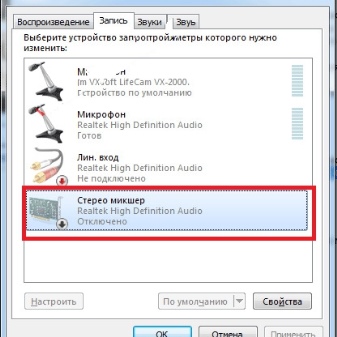
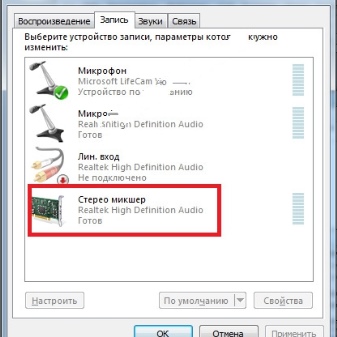
Para los propietarios de portátiles o netbooks, desafortunadamente, el abanico de posibilidades no es tan grande. Porque Estos dispositivos tienen un solo puerto para conectar dispositivos de audio; no puede conectar auriculares y altavoces al mismo tiempo. Sin embargo, si necesita salida de audio a los altavoces del dispositivo y adicionalmente a los auriculares, debe recurrir a una de las opciones anteriores. Hacer frente a una conexión de este tipo es mucho más fácil de lo que parece a primera vista, por lo que incluso una persona no iluminada puede hacerlo fácilmente.

Para obtener detalles sobre cómo conectar auriculares y altavoces al mismo tiempo, vea el siguiente video.













El comentario se envió con éxito.